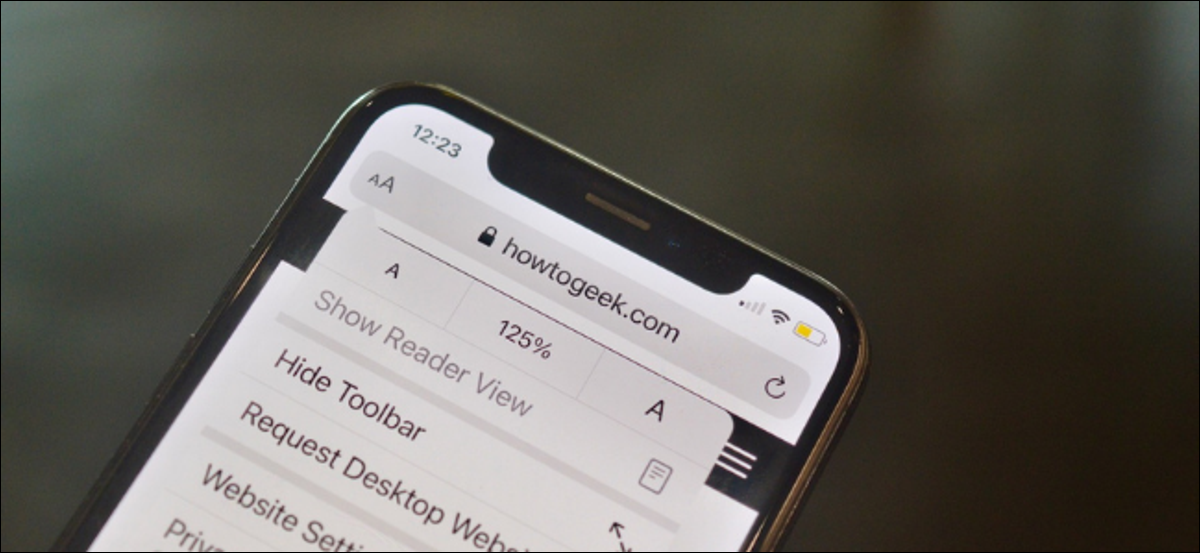
Nem todos os sites são iguais, alguns usam fontes pequenas, enquanto outros têm um tamanho de texto enorme. Ao navegar no Safari em seu iPhone ou iPad, você pode redimensionar o texto para atender às suas necessidades.
Quando você lê páginas da web em seu Mac, você pode estar acostumado a apenas pressionar o atalho de teclado de Comando + "+" Para aumentar o tamanho do texto. Mas, Como você faz com a interface da tela de toque do seu iPhone ou iPad?
RELACIONADO: Como aumentar ou diminuir o texto no mecanismo de pesquisa Google Chrome
Você pode usar o recurso de zoom de texto integrado do Safari. Esta função apenas altera o tamanho do texto na página da web. Mantém tudo como está: as imagens e outros itens da interface do usuário permanecerão os mesmos. Depois de alterar o tamanho do texto de um portal da web, O Safari se lembrará da próxima vez que você abrir a página.
Para iniciar, abra o navegador Safari em seu iPhone ou iPad e visite a página da web onde deseja aumentar ou diminuir o tamanho do texto.
A seguir, toque no botão “aA” en el lado izquierdo de la barra de URL.
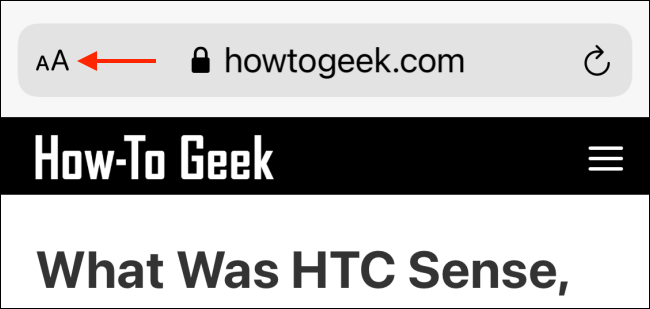
Aqui, toque no botão “uma” para reducir el tamaño del texto, o toque el botón “UMA” para incrementar el tamaño del texto.
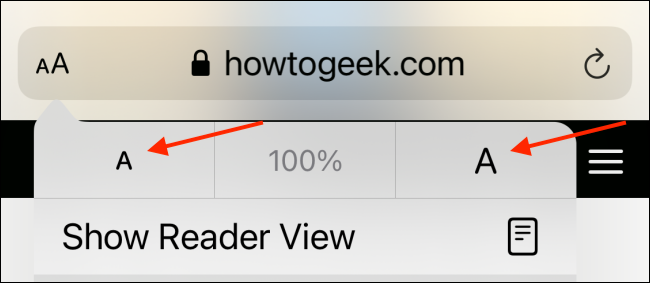
O zoom de texto padrão é definido como 100%. Você pode reduzir o tamanho do texto em 50% ou aumentá-lo para 300%.
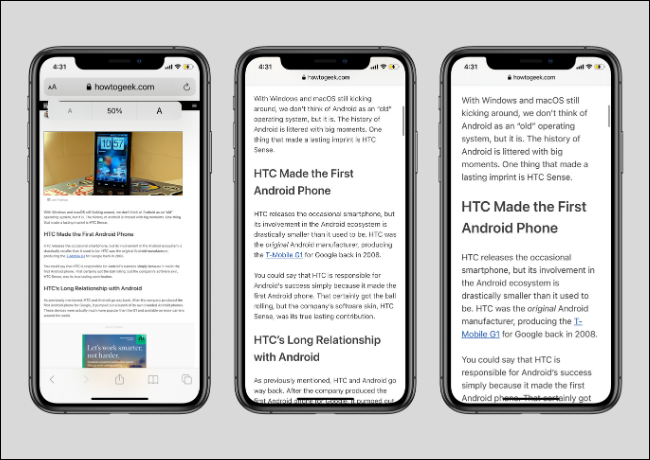
Se você deseja redefinir rapidamente o tamanho do texto para o padrão, basta tocar no valor da porcentagem no meio.
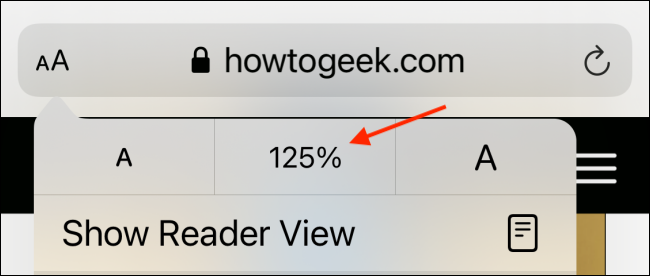
O recurso de zoom de texto do Safari também funciona no Reader View. Se você quiser ler uma postagem enorme sem os itens do site em um tamanho de texto maior, sugerimos que você use o modo de leitura.
Depois de carregar a página, toque y mantenga presionado el botón “aA” para habilitar la Vista del lector.
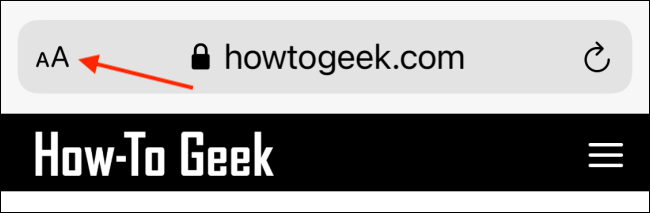
Depois de, toque no botão “aA” novamente. Daqui, você pode aumentar ou diminuir o tamanho do texto.
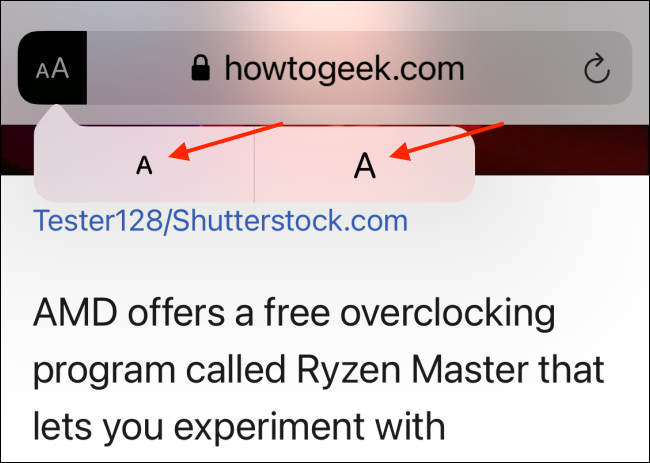
O Reader View se lembrará de sua preferência de tamanho de texto, não importa qual portal da web você esteja usando.
Cansado de aumentar e diminuir o zoom de páginas da web? Aqui estão sete alternativas para tornar a web mais legível no iPhone.
RELACIONADO: 7 dicas para tornar a web mais legível em um iPhone






